Verwaltete Benutzer
Alle uStore-Benutzer müssen Benutzergruppen zugewiesen werden, von denen sie Zugriffsberechtigungen für Storefront-Shops und Backoffice-Maßnahmen übernehmen.
Die Seite Benutzerliste zeigt eine Liste aller Benutzer im System an und ermöglicht es Ihnen, die Liste zu filtern.
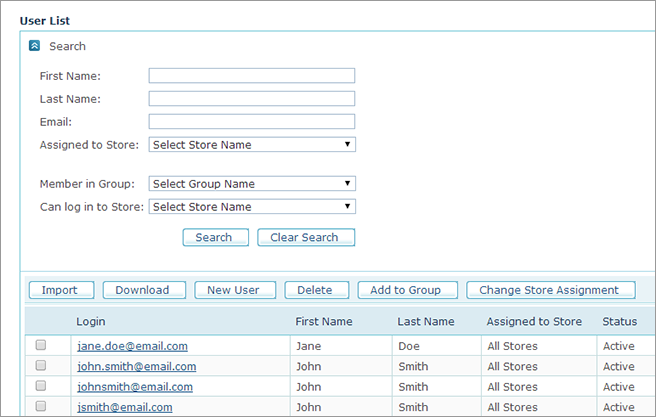
Einen neuen Benutzer hinzufügen
Dieser Prozess ermöglicht Ihnen, in Ihrer uStore-Umgebung verschiedene Arten von Benutzern anzulegen und zu verwalten.
Hinweis: Die Liste der Felder, die auf der Seite Benutzereinrichtung angezeigt werden, ist in Setup>Benutzerdetailseinrichtung definiert. Weitere Informationen finden Sie unter Benutzerdetailsfelder einrichten.
So legen Sie einen Benutzer an:
-
Klicken Sie in der Menüleiste auf Benutzer und wählen Sie dann Neuen Benutzer erstellen.
Die Seite Benutzereinrichtung wird angezeigt.
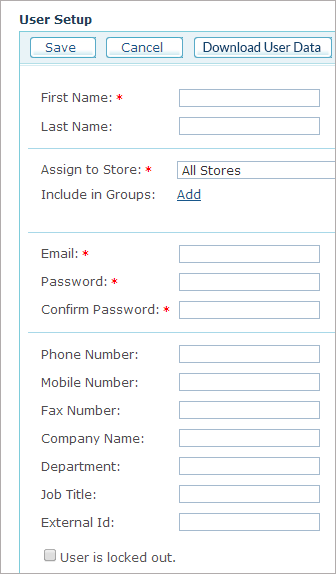
-
Konfigurieren Sie die folgenden Benutzereigenschaften:
-
First Name (Vorname): Vorname des Benutzers.
-
Last Name (Nachname): Nachname des Benutzers.
-
Zuweisen zu Shop: Legt fest, ob die Benutzerzugangsdaten für alle zulässigen Shops oder nur für einen bestimmten Shop gelten. Im zweiten Fall ermöglicht Ihnen uStore, mehrere Benutzer mit derselben E-Mail-Adresse zu haben, die zu unterschiedlichen Shops zugewiesen sind. Wenn Sie den Benutzer zu allen Shops zuweisen, erlaubt uStore nur einen Benutzer mit der gleichen E-Mail-Adresse. Die Benutzerzuweisung zu einem Shop überschreibt nicht die Einrichtung der Berechtigungen in der Benutzergruppe.
-
Einschließen in Gruppen: Führt alle Benutzergruppen auf, die im uStore-System für diesen Benutzer definiert wurden (obligatorisch). Durch Auswahl der gewünschten Benutzergruppe können Sie festlegen, auf welche Shops dieser Benutzer Zugriff erhält. Um mit der Verwendung von uStore beginnen zu können, muss ein Benutzer mindestens einer Benutzergruppe angehören. Um einen Benutzer zu einer oder mehreren Benutzergruppen hinzuzufügen, klicken Sie auf den Link Hinzufügenund wählen Sie im Fenster Zu Gruppe hinzufügendie Benutzergruppe, zu der Sie den Benutzer hinzufügen möchten.
-
E-Mail: Dient als Benutzername dieses Benutzers bei der Anmeldung im uStore-Backoffice oder im uStore-Shop.
Hinweis: Für die Bearbeitung des regulären Ausdrucks, der für die Bestätigung der E-Mail-Adresse des Benutzers verwendet wird, siehe UserEmailValidation_RegEx in der Tabelle „Global Configurations“ (Globale Konfigurationen).
-
Passwort: Dient als Passwort dieses Benutzers beim Anmelden bei uStore.
Jeder Benutzer muss zu einer Benutzergruppe gehören, um Berechtigungen für uStore zu haben.
Eine Gruppe hat Berechtigungen entweder für Storefront-Shops, wobei jeder Shop ein anderes Passwort haben kann oder Berechtigungen für Backoffice (zum Beispiel Administratoren), das eine eigene Passwortrichtlinie hat.
Beim Eingeben eines Passworts in das Feld Password (Passwort) :
-
Wenn der Benutzer zu einer Storefront-Gruppe gehört, muss das Passwort der Passwortrichtlinie des erlaubten Shops der Gruppe entsprechen.
-
Wenn der Benutzer zu einer Backoffice-Gruppe gehört, muss das Passwort der Backoffice-Passwortrichtlinie entsprechen (festgelegt in Presets (Voreinstellungen) > System Setup (Systemeinrichtung) > Global configuration (Globale Konfiguration) > Admiin Password policy (Admin-Passwortrichtlinie)).
-
Wenn der Benutzer zu beiden Gruppen, Storefront und Backoffice, gehört, hat die Administrator-Richtlinie immer Vorrang gegenüber der Storefront-Passwortrichtlinie.
-
-
Passwort bestätigen: Geben Sie das im Feld Passwort eingegebene Passwort erneut ein.
-
Optional können Sie die folgenden Felder ausfüllen: Telefonnummer, Handynummer, Faxnummer, Firmenname, Abteilung, Berufsbezeichnung.
-
Externe ID: Ermöglicht das Kennzeichnen eines Benutzers durch eine Identifikationsnummer. Dies ist praktisch beim Erstellen von benutzerdefinierten Plugins für Ihren Shop.
-
Benutzer ist gesperrt: Dieses Kontrollkästchen dient zum Sperren eines Benutzers. Das Sperren kann automatisch erfolgen, wenn die Passwortrichtlinie des Shops, bei dem der Benutzer registriert ist, so konfiguriert ist, dass Benutzer nach einer bestimmten Anzahl an ungültigen Anmeldeversuchen gesperrt werden. Sobald der Benutzer gesperrt ist, ist dieses Kontrollkästchen automatisch aktiviert, und es wird die Meldung „Benutzer ist gesperrt“ angezeigt. Der Shop-Administrator kann das Benutzerkonto durch Deaktivieren dieses Kontrollkästchens entsperren.
-
Benutzerdaten herunterladen: Sie können eine XML-Datei mit den Benutzerdetails herunterladen, einschließlich persönlicher Daten wie Name, E-Mail-Adresse, Telefonnummer, Rechnungs- und Lieferadresse und Details zur Bestellung. Diese Option kann für DSGVO-Zwecke nützlich sein.
-
-
Klicken Sie auf Speichern.
Benutzer importieren und herunterladen
Benutzer importieren
Mit der Anwendung „uStore Backoffice“ können Sie alle erforderlichen Benutzer effizient durch Hochladen einer Benutzerliste anlegen, anstatt einen Benutzer nach dem anderen manuell zu definieren.
Mit der Funktion Importierenkönnen Sie zum Speicherort Ihrer Benutzerliste navigieren. Laden Sie die Benutzerlistenvorlage herunter, um sicherzugehen, dass Ihre Liste mit der erforderlichen Benutzerlistenstruktur kompatibel ist.
Hinweise:
-
Für das Hochladen der Benutzerliste sind nur XLS-Dateien zulässig.
-
E-Mails sollten in der Liste eindeutig sein.
So importieren Sie eine Benutzerliste:
-
Klicken Sie auf der Seite Benutzerliste auf die Schaltflächeimportieren.
Das Fenster Benutzerliste importierenwird angezeigt.
Suchen Sie nach Ihrer benutzerdefinierten Benutzerlistendatei (im Excel-Format). Um Ihre Benutzerliste vorzubereiten, können Sie zunächst eine Benutzerlistenvorlage (UserListTemplate.xls) herunterladen, indem Sie auf den Link Eine Benutzerlistenvorlage herunterladen klicken, diese ausfüllen und sie dann in uStore hochladen.
Die folgenden Felder müssen ausgefüllt werden: Vorname, E-Mail und Passwort in der Excel-Datei. Wenn Sie weitere Felder als obligatorisch kennzeichnen (unter Setup > Datenfeldereinstellungen), müssen diese ebenfalls ausgefüllt sein.
Wenn Sie die Liefer- und Rechnungsadresse des Benutzers vorausfüllen möchten, so müssen die folgenden Felder ausgefüllt sein:
-
BillingDisplayName / ShippingDisplayName
-
BillingPersonName / ShippingPersonName
-
BillingAddress1 / ShippingAddress1
-
BillingCity / ShippingCity
-
BillingCountryCode / ShippingCountryCode
-
BillingZip / ShippingZip
-
BillingPhone / ShippingPhone
-
-
Wählen Sie im Feld Zuweisen zum Shopden Shop, dem Sie die importierten Benutzer zuweisen möchten. Dieser Schritt ist obligatorisch: Benutzer können keine Berechtigungen in der Anwendung erhalten, wenn Sie nicht einem bestimmten Shop zugewiesen wurden.
-
Wählen Sie im Feld Hinzufügen zur Gruppedie Benutzergruppe, zu der Sie die importierten Benutzer hinzufügen möchten. Dieser Schritt ist obligatorisch: Benutzer können keine Berechtigungen in der Anwendung erhalten, wenn Sie nicht Mitglied einer bestimmten Benutzergruppe werden. Vergewissern Sie sich, dass die gewählte Benutzergruppe die Erlaubnis für den Zugang zum zugewiesenen Shop hat.
-
Klicken Sie auf Upload (Hochladen).
Sie können Benutzer auch über die Seite Einrichtung einer Benutzergruppe importieren. In diesem Fall werden die importierten Benutzer automatisch zur gewählten Benutzergruppe hinzugefügt. Weitere Informationen finden Sie unter Benutzer der Benutzergruppe zuweisen.
Benutzer herunterladen
Die Anwendung uStore Backoffice ermöglicht Ihnen das Herunterladen einer Liste von Benutzern. In der heruntergeladenen Datei sind alle uStore-Benutzer mit all ihren Feldern aufgeführt.
So laden Sie eine Benutzerliste herunter:
-
Klicken Sie auf der Seite Benutzerliste auf die Schaltfläche Herunterladen.
Eine Datei UserList.xls wird heruntergeladen.
Hinweise:
-
Wenn mehrere Rechnungs- oder Versandadressen definiert sind, zeigt diese Datei nur die erste Adresse an (eine Rechnungsadresse und eine Versandadresse).
-
Das Feld Password (Passwort)unterliegt dem Datenschutz und wird deshalb leer exportiert.
Benutzer zu Gruppen hinzufügen
-
Wählen Sie auf der Seite Benutzerliste die Benutzer, die Sie einer Benutzergruppe zuweisen möchten.
-
Klicken Sie auf die Schaltfläche Zur Gruppe hinzufügen. Das Fenster Zur Gruppe hinzufügen wird angezeigt.
-
Geben Sie in der Liste Zur Gruppe hinzufügen den Namen der gewünschten Benutzergruppe ein oder wählen Sie ihn aus.
-
Klicken Sie auf OK.
Hinweis: Sie können auch von der Seite Benutzereinrichtungim Feld In Gruppe aufnehmenaus Benutzer zu Gruppen hinzufügen. In diesem Fall weisen Sie einen Benutzer einer oder mehreren Gruppen zu, während Sie in dem hier beschriebenen Fall mehrere Benutzer einer Benutzergruppe zuweisen können.
Ändern der Shopzuweisung für einen Benutzer
-
Wählen Sie auf der Seite Benutzerliste die Benutzer, für die Sie die Shopzuweisung ändern möchten.
-
Klicken Sie auf die Schaltfläche Shop-Zuweisung ändern. Das Fenster Shop-Zuweisung ändern wird angezeigt.
-
Wählen Sie in der Liste Zuweisen zum Shop einen Shop, dem Sie den gewählten Benutzer zuweisen möchten.
-
Klicken Sie auf OK.
Hinweise:
-
Nur Benutzer, die zu Benutzergruppen mit Berechtigungen für den bestimmen Shop gehören, können diesem zugewiesen werden. Vergewissern Sie sich, dass die Benutzergruppe, zu der der Benutzer gehört, auf den zugewiesenen Shop zugreifen kann.
-
Zwei Benutzer mit derselben E-Mail-Adresse können nicht demselben Shop zugewiesen werden.
